Correção Programas u0026 amp; Aplicativos que iniciam automaticamente no Windows 10
Quando você liga o PC, o Windows 10 carrega os drivers e serviços necessários, às vezes, alguns programas também podem iniciar automaticamente com o Windows 10.
Se um aplicativo ou programa iniciar automaticamente por conta própria e você não quiser que o aplicativo ou programa seja iniciado automaticamente, você pode configurar o Windows 10 para interromper a execução automática de programas.
Siga as instruções nas soluções fornecidas abaixo para interromper completamente a inicialização automática de programas e aplicativos no Windows 10.
<landa Solução 1 de 2
Impedir que programas carreguem com o Windows 10
Existe uma provisão para carregar programas automaticamente com o Windows 10. Embora o recurso facilite a inicialização de seus programas favoritos e necessários com o Windows 10, muitos programas de terceiros são adicionados automaticamente à pasta de inicialização. Veja como evitar que programas sejam carregados com o Windows 10.
Etapa 1: abra o Gerenciador de tarefas clicando com o botão direito em um local vazio da barra de tarefas e, a seguir, clicando na opção Gerenciador de tarefas .
Etapa 2: Abra a versão completa do Gerenciador de Tarefas se você obtiver o Gerenciador de Tarefas com menos detalhes (clique em Mais detalhes para abrir o mesmo). Alterne para a guia Inicializar .
Etapa 3: Clique com o botão direito do mouse no programa que deseja interromper a execução automática e, a seguir, clique na opção Desativar . Faça o mesmo para todos os programas cuja execução automática você deseja interromper ao ligar o PC.

<landa Solução 2 de 2
Impedir que o Windows 10 execute aplicativos automaticamente ao reiniciar
Com as configurações padrão, as versões recentes do Windows 10 reabrem ou iniciam programas e aplicativos automaticamente após reiniciar o computador. Embora todos os programas e aplicativos sejam iniciados automaticamente (a maioria dos programas não oferece suporte a esse recurso), programas como o Mozilla Firefox iniciam automaticamente após reiniciar o PC. Para desligar o recurso:
Etapa 1: navegue até o aplicativo Configurações \u0026 gt; Contas \u0026 gt; Opções de login .
Etapa 2: role a página para baixo para ver a seção Privacidade . Aqui, desative a opção com o rótulo Usar minhas informações de login para concluir automaticamente a configuração do meu dispositivo e reabrir meus aplicativos após uma atualização ou reinicialização .
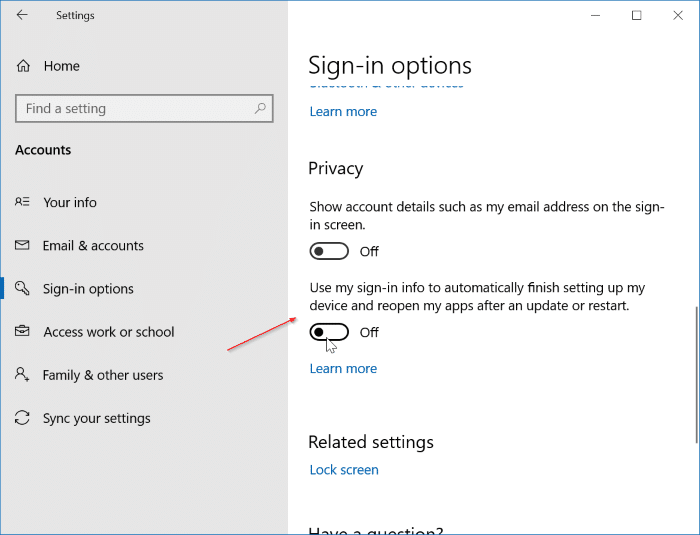
O Windows 10 não irá mais restaurar ou reabrir programas automaticamente.
Nosso guia de como impedir que o Windows 10 atualize automaticamente os drivers de dispositivo também pode interessar a você.